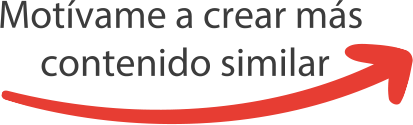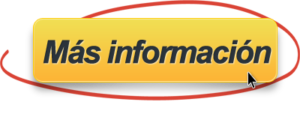🔥 ¿Cómo PONER LINK En Una PUBLICACIÓN DE INSTAGRAM? ✅ 3 Simples PASOS
Que tal Amigos!
En este tutorial les explico como fusionar técnicas para poder añadir link en publicación de Instagram.
Los 3 Pasos son los siguientes:
1. Crear Código QR. Utilizo Canva para ello, pero hay muchas apps online para crear QR.
2. Pego el QR en la Imagen que voy a publicar en Instagram.
3. Explico al usuario los pasos a seguir para escanear el código QR SIN SALIR del celular.
Asimismo, explico estos pasos del punto 3. en forma detallada para que le sea simple al lector de tu post de Instagram, interpretar como tiene que acceder al enlace que está dentro del QR.
Esta fusión de técnicas aplica no solamente para enlaces sino para las múltiples opciones que ofrecen los Códigos QR.
¿Te gustaría saber cómo poner un link en una publicación de Instagram?
Como es sabido, en Instagram hace ya bastante tiempo no se pueden poner publicaciones de los posts que tengan un link externo o sea un link hacia fuera de Instagram, solamente se pueden poner los hashtags se pueden etiquetar a otras cuentas
Pero hay una forma que se puede de alguna manera lograr esto de llevar desde un post hacia un link externo, sin pagar publicidad.
Porque sabemos bien que, obviamente con campaña publicitaria esto se puede lograr pero les voy a explicar una forma en la cual ustedes pueden generar una acción que les va a permitir poner un enlace externo (hacia una página web, hacia un canal de YouTube, hacia su WhatsApp, etc.) para que el usuario pueda ver en una publicación (post) de Instagram y llevarlos hacia fuera de esta Red Social.
La técnica es la siguiente:
Incorporar un código QR en alguna parte de la imagen de la publicación y de esa manera, explicarle a las personas que están viendo su post, que tienen que hacer para poder leer código QR desde el celular.
Eso es importante para luego ir al enlace (URL) que ustedes a la que ustedes quieren llevarlo.
¿Por qué se los digo de explicarle?
Pues porque mucha gente no sabe cómo leer un código QR o algunos no saben cómo leerlos desde el mismo celular.
Bien, antes que nada vamos a explicar cómo generar un QR para luego ponerlo en la imagen porque esto también es importante, para quienes no saben cómo generar este tipo de código.
En esta ocasión lo vamos a hacer desde Canva.com pero hay un montón de aplicaciones online que le permite generar códigos QR.
Incluso lo voy a explicar desde computadora y desde celular por si no manejan la aplicación desde la computadora.
Ok, estando en Canva lo que van a hacer es crear un un diseño cuadrado como serían los posts de Instagram (1080 x 1080) por su facilidad, pero eso lo eligen ustedes porque NO solamente esto sirve para Instagram (sirve para un montón de aplicaciones en las cuales ustedes pueden poner un código QR).
Primero creamos el cuerpo del post y luego le incorporamos una imagen, para luego publicarlo en Instagram y así vea cómo se trabaja para generar un código QR en Canva.
Para comenzar, van a hacer clic el en botón ‘Mas’ (borde inferior izquierdo) y van a ver que una de las opciones dice códigos QR
Hacemos clic y nos pregunta cuál es la URL a la cual queremos llevar a la persona que lea el código.
En mi caso, los voy a llevar hacia mi Canal de YouTube pero solo a modo de ejemplo (ustedes eligen hacia que URL los quieren dirigir)
Van a pegar la URL en el cuadro correspondiente. que es el destino donde quieren llevar desde esa publicación de Instagram.
Ponemos generar código y en esta acción nos muestra el código QR que estaría llevando la persona hacia mi canal.
Ustedes pueden jugar (ampliar) con las medidas de este código: no le modifiquen lo que es el ancho ni el largo, simplemente muevan desde las esquinas para que quede en la misma proporción.
Dejen un pequeño margen (no lo pongan completo en todo el lienzo) para que no se dificulte la lectura así que le dejan un borde blanco. ok y lo único que tienen que hacer una vez que ya generaron este Código QR, es descargarlo.
Tienen distintas opciones de descargar: puede ser .png o .jpg
Luego vamos a proceder a crear la imagen que queremos publicar y ponerle este código QR en la parte de abajo, en alguna sección para que no quede ocupando todo el resto de la imagen.
Bien, esto sería la imagen para la publicación que vamos a subir al Feed de Instagram.
Es conveniente poner una leyenda para que las personas que están viendo esta publicación, sepan qué hacer con ese QR sobre todo si están en celular como la mayoría de las personas.
Ten presente que muchas personas no saben cómo leer un código QR.
Esto que les voy a explicar, es lo que ustedes tienen que dejar escrito en la publicación de Instagram para que, quien vio el post sepa como leer ese QR.
Los pasos son los siguientes:
Una vez que la persona está viendo la publicación, lo primero que ustedes tienen que explicarle es que haga una captura de pantalla.
Una vez que inicia la captura de pantalla fíjense que nos despliega varias opciones en la parte de abajo y una de ellas es compartir.
Cuando hacemos clic en compartir, en mi caso yo porque ya tengo descargada la aplicación Lens.
Esa aplicación es una de las que pueden utilizar para hacer la lectura del código QR.
Es aplicación nativa que ya está trayendo Google.
También les voy a explicar como hacerlo desde un celular que todavía no descargaron Lens.
Esto funciona en Android y en iOS.
En el caso de no tener Lens, una vez hecha la captura y habiendo hecho click en Compartir, van a encontrar un ítem que dice Buscar Imagen con el Símbolo de Google.
Esta opción también reemplaza lo que sería la función de Lens que para quienes no tienen la aplicación nativa.
Bien, enseguida la aplicación de Google utilizada (sea Lens o Buscar Imagen), comienza a analizar la imagen e interpreta que en el código QR hay un enlace.
En mi ejemplo aparece el enlace a YouTube.
Si hacemos clic, nos está llevando directamente a mi Canal y así es de la manera, de la forma que podemos hacer para que, desde una publicación de Instagram los estamos llevando hacia un link externo. en este caso el canal de YouTube.
Pueden reforzar la idea en el texto de la imagen, respecto de como leer el QR, en el Copy del Post de Instagram.
¿Te gustó el Video?
Puedes apoyar haciendo una donación
Curso Recomendado:
"FOTOGRAFÍA de PRODUCTOS con tu Celular"
¿Tienes una marca o producto?
Con este curso aprenderás a generar contenido propio de gran calidad, dandole el profesionalismo que tu marca y/o producto merece.
¿Quieres generar ingresos creando contenido para otros?
Al tomar el curso podrás generar ingresos trabajando para empresas y/o emprendedores que requieren crear contenido de calidad para sus redes sociales.